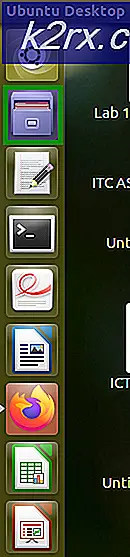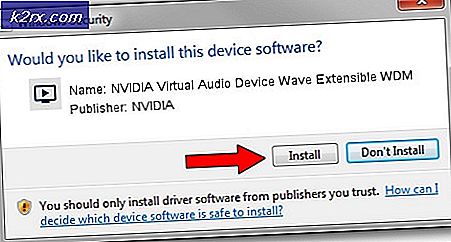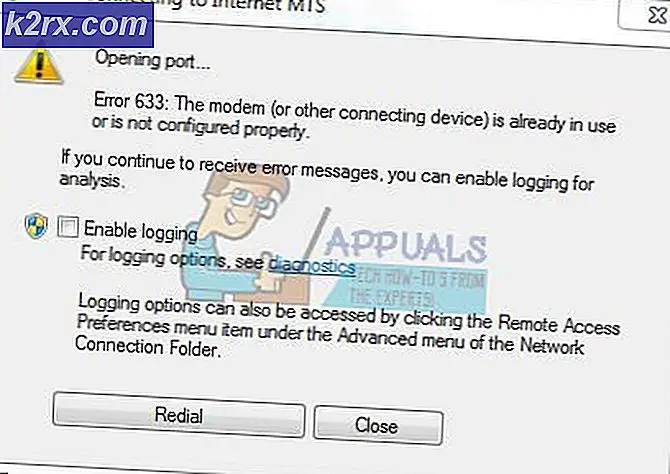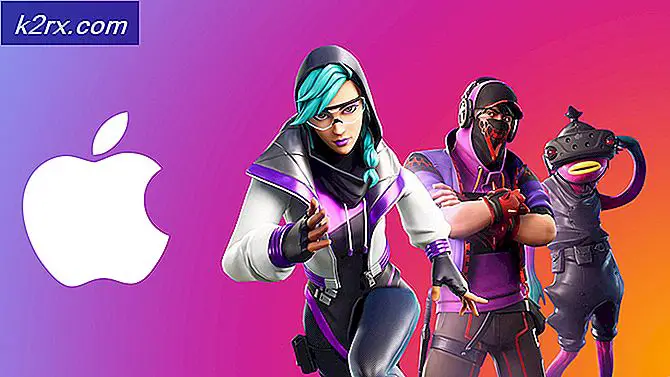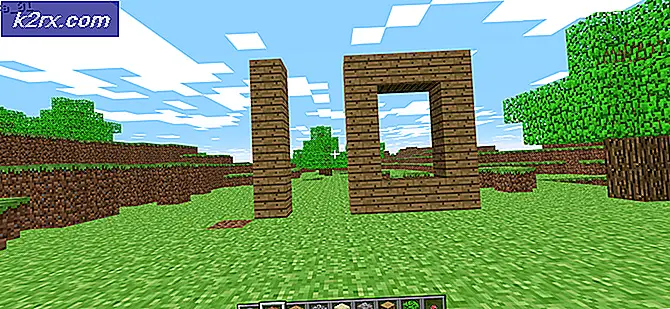Cara Memperbaiki iPhone Menyimpan Rebooting
Jika iPhone Anda terus me-reboot dirinya sendiri, Anda tahu betapa menyebalkannya skenario ini. Anda mengirim SMS atau berbicara, dan tiba-tiba restart, tanpa alasan tertentu. Itu membuat iPhone Anda tidak berguna! Beberapa pengguna melaporkan iPhone khusus ini terus mengalami masalah boot ulang setelah memperbarui ke versi iOS terbaru. Secara umum, iFolks mengeluhkan dua jenis masalah restart yang berbeda. Dalam yang pertama, iPhone mereka reboot secara acak, tanpa pola atau prediktabilitas tertentu. Suatu saat iPhone bekerja seperti biasa, dan di momen berikutnya, BOOM - tiba-tiba dimulai ulang, entah dari mana.
Bagi yang lain, mungkin lebih banyak pengguna yang tidak beruntung, iPhone mereka terjebak dalam putaran boot terus menerus - tidak pernah melewati layar logo Apple, hanya me-reboot lagi dan lagi.
Trik Cepat untuk Pengguna iPhone Lanjut
- Periksa tingkat baterai iPhone .
- Perbarui iOS ke versi terbaru .
- Hard Reset (Paksa Restart) iPhone Anda.
- Perbarui aplikasi Anda .
- Bersihkan pelabuhan petir iPhone Anda.
- Buat data Analytics (Diagnostik & Data Penggunaan).
- Setel ulang pengaturan iPhone .
- Kembalikan perangkat Anda ke pengaturan pabrik .
Periksa Baterai iPhone Anda
IPhone 6S sangat rentan untuk dimatikan bahkan ketika level baterai 30% atau lebih tinggi. Masalah khusus ini adalah hasil dari unit baterai yang rusak pada iPhone. Namun, banyak pemilik iPhone lain yang mengalami masalah kinerja baterai serupa dengan iPhone mereka.
Satu hal yang baik untuk dicatat adalah bahwa Apple saat ini mengganti baterai untuk perangkat yang terpengaruh. Namun, sebelum menuju ke Apple Store terdekat, periksa situs Apple Support, untuk memastikan iDevice Anda memenuhi syarat untuk penggantian. Jika model iPhone Anda tidak terdaftar, siapkan janji temu langsung di Apple Store setempat, atau hubungi tim Dukungan Apple. Beberapa pengguna melaporkan bahwa Apple telah mengganti baterai mereka, bahkan ketika model iPhone mereka tidak terdaftar di situs web kualifikasi pengganti.
Perbarui iOS ke Versi Terbaru
IPhone Anda dapat terus me-reboot sendiri ketika Anda menggunakan versi iOS yang lebih lama. Untuk memastikan ini bukan alasan dalam kasus Anda, pastikan iPhone Anda menjalankan versi iOS terbaru. Proses untuk memeriksa versi iOS Anda dan mengunduh yang terbaru cukup sederhana.
- Pergi ke Pengaturan pada iDevice Anda.
- Buka bagian Umum, dan klik Pembaruan Perangkat Lunak .
- Jika ada pembaruan tersedia, unduh dan instal versi baru itu .
- Sekarang, periksa apakah itu memecahkan masalah iPhone-terus-reboot-sendiri.
Ketika Tidak Ada dari Atas Membantu, Lakukan Pemulihan Ulang
Force Restart, juga dikenal sebagai Hard Reset, adalah proses yang dapat menjadi solusi untuk berbagai masalah iPhone. Anda pasti harus mencobanya jika iPhone Anda terus me-reboot dirinya sendiri. Prosedur ini mencakup menekan kombinasi tombol di perangkat Anda.
- Jika Anda memiliki iPhone 8/8 Plus atau iPhone X, Tekan dan segera lepaskan Volume Naik .
- Sekarang, tekan dan lepaskan Volume Turun .
- Tekan dan tahan tombol Daya hingga logo Apple muncul di layar.
Namun, itu tidak sama untuk semua model iPhone. Periksa bagian Restart Paksa di artikel ini untuk mengetahui proses terperinci untuk model iPhone Anda. Perbaiki: iPhone Mati 'Tidak Akan Hidup'.
Restart Paksa juga merupakan solusi paling umum untuk masalah iPhone setelah pembaruan iOS.
Perbarui Aplikasi Anda
Memperbarui aplikasi Anda sama pentingnya dengan memperbarui versi iOS Anda. Jadi, pastikan bahwa semua aplikasi di iPhone Anda sudah diperbarui. Jika Anda memiliki pembaruan aplikasi yang tertunda, tekan tombol pembaruan dan lihat apakah itu memecahkan masalah reboot Anda. Banyak dari kita lupa atau menolak memperbarui aplikasi pihak ketiga kami. Rutinitas terbaik adalah memperbarui semua aplikasi di perangkat Anda secara teratur. Jadi, pastikan Anda mengikuti latihan itu.
Beberapa aplikasi pihak ketiga yang dibeli baru-baru ini dapat menyebabkan masalah ini. Untuk mengurangi kemungkinan masalah reboot, sebaiknya hapus aplikasi yang Anda perbarui atau beli baru-baru ini sebelum mengalami masalah. Kami juga menyarankan untuk menargetkan aplikasi yang diperbarui atau dipasang sebelum pembaruan iOS terbaru di iPhone Anda. Saya tahu bahwa ini mungkin tidak mudah bagi sebagian dari Anda, jadi inilah beberapa kiat.
- Pertama, coba ingat jika Anda meningkatkan atau memasang aplikasi, tepat sebelum perangkat Anda memulai perilaku aneh ini .
- Jika Anda tidak yakin (seperti saya), lihatlah tanggal ketika Anda menginstal pembaruan iOS terbaru .
- Buka Pengaturan dan ketuk Umum .
- Buka bagian Pembaruan Perangkat Lunak dan catat tanggalnya .
- Sekarang, buka App Store Anda dan periksa aplikasi yang Anda perbarui atau pasang sejak saat itu. (Pastikan Anda menyertakan hari pembaruan iOS juga)
- Hapus semua aplikasi tersebut dan periksa apakah itu menyelesaikan masalah reboot iPhone Anda .
- Atau, Anda dapat menghapusnya satu per satu dan memeriksa apakah itu memperbaiki masalah Anda.
Jika Anda mencoba metode hard reset dan penghapusan aplikasi, dan masih mengalami masalah reboot dengan iPhone Anda, ikuti langkah-langkah di bawah ini untuk memperbaiki masalah pada perangkat Anda.
Periksa Port Pengisian Daya Anda
Kadang-kadang penyebab untuk me-reboot masalah iPhone mungkin port pengisian Anda . Untuk menyingkirkan masalah ini, lihatlah port Lightning di bagian bawah perangkat Anda. Khusus mencari debu, kotoran, atau kotoran yang terjebak di dalam lubang. Jika Anda memperhatikan sesuatu, pastikan Anda membersihkan port petir. Di sini Anda dapat menemukan penjelasan mendetail cara membersihkannya dengan benar. Cara Memperbaiki Masalah Pengisian iPhone 8/8 Plus dan iPhone X Anda. Ini mudah-mudahan akan memperbaiki masalah Anda.
Catatan: Sebelum Anda mulai memeriksa dan membersihkan port pengisian daya, pastikan Anda melepas semua kotak pelindung, jack headphone, atau konektor petir.
Periksa Analytics
Hal penting lainnya yang harus dilakukan jika iPhone Anda terus memulai ulang sendiri adalah dengan memeriksa data Analytics (Diagnostik dan Penggunaan). Inilah cara melakukannya.
TIP PRO: Jika masalahnya ada pada komputer Anda atau laptop / notebook, Anda harus mencoba menggunakan Perangkat Lunak Reimage Plus yang dapat memindai repositori dan mengganti file yang rusak dan hilang. Ini berfungsi dalam banyak kasus, di mana masalah ini berasal karena sistem yang rusak. Anda dapat mengunduh Reimage Plus dengan Mengklik di Sini- Buka Pengaturan dan ketuk Privasi .
- Gulir ke bawah dan ketuk Analytics, lalu buka Data Analytics . (Untuk iOS 10 atau yang lebih tua, ketuk Diagnostik & Penggunaan lalu buka Diagnostik)
- Periksa apakah ada aplikasi Anda yang muncul beberapa kali di daftar.
- Jika ya, hapus instalan aplikasi itu .
- Sekarang, periksa apakah itu memperbaiki masalah Anda.
Atur Ulang Semua Pengaturan
- Buka Pengaturan dan ketuk Umum .
- Gulir ke bawah dan buka Reset
- Ketuk Atur Ulang Semua Pengaturan .
- Masukkan kode sandi Anda jika diperlukan.
Opsi ini akan mengatur ulang semua pengaturan Anda ke pengaturan pabrik. Namun, ini tidak akan menghapus data atau aplikasi Anda. Satu-satunya hal yang perlu Anda masukkan lagi setelah proses ini, adalah login Wi-Fi dan kata sandi Apple Anda.
Cara Memulihkan iPhone Anda Dari Cadangan
Hal berikutnya yang harus Anda lakukan adalah mengembalikan iPhone Anda dari file cadangan. Kami selalu merekomendasikan membuat cadangan iPhone Anda di basis reguler. Dalam situasi seperti ini, backup mungkin sangat penting untuk memperbaiki masalah ini.
Meskipun kata mengembalikan mungkin terdengar sedikit berteknologi, proses pemulihannya sangat sederhana. Cukup ikuti langkah selanjutnya, dan Anda akan berhasil memulihkan iPhone menggunakan salah satu cadangan Anda.
- Hubungkan iPhone Anda ke komputer menggunakan kabel petir asli Anda.
- Luncurkan iTunes di komputer Anda, dan pastikan itu diperbarui ke rilis terbaru .
- Pilih Percayai Komputer Ini, jika pesan muncul di iPhone Anda.
- Ketuk Pulihkan Cadangan .
- Pilih cadangan yang ingin Anda gunakan untuk memulihkan iPhone Anda.
- Klik Pulihkan, dan tunggu prosesnya selesai.
- Ketika iPhone Anda disinkronkan, Anda dapat memutusnya dari komputer dan mengujinya .
Jika iPhone Anda masih mengalami masalah reboot yang sama, Anda mungkin perlu melakukan DFU Restore . Di sini Anda dapat melihat cara melakukannya Cara Memulai iPhone X dalam Mode DFU.
Cara Mencadangkan iPhone Anda
Jika Anda belum pernah mencadangkan iPhone Anda, dan Anda tidak tahu cara melakukannya, ikuti saja petunjuk dalam artikel di atas. Di sana Anda dapat mempelajari cara cepat mencadangkan semua perangkat iOS Anda. Bagi Anda yang tidak suka membuat cadangan di iTunes pada PC atau Mac Anda, ada juga metode cadangan yang dapat dilakukan sepenuhnya pada iDevice Anda menggunakan iCloud. Dan, jika Anda tidak memiliki akses ke komputer, saya sangat menyarankan membuat cadangan ke iCloud Anda.
Setelah Anda menyelesaikan prosedur pencadangan iPhone Anda, Anda dapat melakukan tindakan apa pun yang mencakup menghapus data pribadi Anda tanpa kekhawatiran. Jika Anda melakukan instalasi bersih, Anda mungkin masih kehilangan pesan lama yang diarsipkan. Namun, ada banyak aplikasi pihak ketiga (misalnya iBackupBot) yang dapat membantu Anda memulihkan pesan dan SMS yang diarsipkan. Anda dapat menggunakannya setelah menyelesaikan pemasangan bersih pada iPhone Anda.
Bagaimana cara mengembalikan ke pengaturan pabrik?
Masalah reboot pada iPhone dalam banyak kasus adalah hasil kesalahan perangkat lunak atau kesalahan perangkat keras . Jika ada solusi sebelumnya, tidak memberikan hasil yang diinginkan untuk Anda, cobalah perbaikan berikut. Yang satu ini termasuk menginstal ulang iOS sepenuhnya dan memulihkan iPhone Anda ke pengaturan pabrik.
Ini mungkin terdengar mengkhawatirkan sekarang. Tetapi, jika Anda telah membuat cadangan iPhone Anda, Anda seharusnya baik-baik saja. Tidak ada yang ingin kehilangan konten yang berharga, jadi sangat penting untuk mencadangkan sebelum memulai prosedur pemulihan.
Catatan: Jika Anda menggunakan Apple Watch, pencadangan data jam yang tersimpan di iPhone Anda tidak akan dipulihkan saat memilih instalasi yang bersih. Namun, itu kebalikannya daripada mengembalikan perangkat Anda dari cadangan.
Berikut adalah langkah-langkah untuk mengatur ulang iPhone Anda ke Pengaturan Pabrik
- Di iPhone Anda, buka Pengaturan, ketuk ID Apple Anda di bagian atas menu.
- Buka iCloud dan Matikan Temukan Telepon Saya .
- Hubungkan iPhone Anda ke Mac atau PC menggunakan kabel petir asli.
- Luncurkan iTunes dan periksa apakah Anda menjalankan versi terbaru . Jika tidak mengunduh dan menginstal rilis terbaru .
- Pilih iDevice Anda di iTunes .
- Klik Pulihkan iPhone dan konfirmasikan pilihan Anda. Sekarang iTunes akan membersihkan iPhone Anda dan menginstal versi iOS terbaru.
- IPhone Anda akan reboot setelah proses pemulihan selesai.
- Ketika iPhone Anda naik, Anda dapat mengembalikannya dari cadangan dan mengembalikan semua data pribadi Anda di iDevice Anda.
- Jangan lupa untuk mengaktifkan Temukan iPhone Saya di iCloud pada perangkat Anda, setelah selesai dengan proses pemulihan
Meskipun langkah-langkah ini mungkin membutuhkan lebih banyak waktu dan perhatian, mereka pasti dapat membantu Anda ketika Anda memiliki bug di versi iOS Anda. Dalam banyak kasus, memulihkan menggunakan file cadangan memperbaiki sebagian besar masalah pada iPhone Anda. Itu termasuk masalah di mana iPhone Anda terus me-reboot dirinya sendiri.
Kiat Pembaca Kami
- Salah satu pembaca kami melaporkan memperbaiki masalah booting ulang iPhone dengan mematikan konektivitas LTE. Dia mematikan LTE selama beberapa jam. Kemudian, dia menyalakannya kembali, dan restart telah berhenti.
- Pengguna lain yang juga memiliki masalah restart iPhone mencatat bahwa setelah setiap reboot, iPhone-nya meluncurkan aplikasi Instagram. Masalah reboot segera menghilang setelah menguninstall aplikasi. Setelah beberapa hari tanpa reboot, dia menginstal Instagram lagi dan tidak memiliki masalah.
Bungkus
Jika Anda membaca paragraf ini, dan iPhone Anda masih terjebak dalam boot-loop, sekarang saatnya untuk menghubungi Dukungan Apple. Anda dapat menghubungi tim dukungan melalui telepon, email, atau obrolan. Anda juga dapat membuat janji dengan Genius di Apple Store setempat. Jika tidak ada metode sebelumnya yang berhasil untuk Anda, kemungkinannya adalah iPhone Anda perlu diperbaiki. Akan lebih bagus lagi jika AppleCare + masih menutupi iDevice Anda. Namun, buatlah janji temu. Apple akan mendiagnosis apa yang sedang terjadi. Kemudian Anda dapat memilih apakah Anda ingin memperbaiki iPhone Anda, dan di mana Anda ingin memperbaikinya. (Apple atau beberapa layanan perbaikan pihak ketiga).
Perlu diingat bahwa beberapa model iPhone memiliki masalah khusus yang membuat mereka lebih rentan terhadap masalah restart yang terus menerus ini daripada yang lain. Jika Anda memiliki iPhone 6 Plus dan mengalami masalah ini, kami sarankan untuk menghubungi Dukungan Apple. Jelaskan kepada mereka masalah yang Anda alami di iPhone Anda, dan mereka akan memberi tahu Anda apa saja opsi Anda.
TIP PRO: Jika masalahnya ada pada komputer Anda atau laptop / notebook, Anda harus mencoba menggunakan Perangkat Lunak Reimage Plus yang dapat memindai repositori dan mengganti file yang rusak dan hilang. Ini berfungsi dalam banyak kasus, di mana masalah ini berasal karena sistem yang rusak. Anda dapat mengunduh Reimage Plus dengan Mengklik di Sini
![[DIPERBAIKI] Gambar Steam Gagal Diunggah](http://k2rx.com/img/102850/fixed-steam-image-failed-to-upload-102850.jpg)